Làm cách nào để lưu kiểu / định dạng bảng tùy chỉnh trong Excel?
Ví dụ: bạn đã tùy chỉnh một kiểu bảng và muốn thường xuyên áp dụng kiểu bảng tùy chỉnh trong các sổ làm việc khác. Tuy nhiên, làm thế nào để lưu kiểu / định dạng bảng tùy chỉnh và sử dụng lại nó? Có vẻ như không có cách nào trực tiếp để giải quyết nó. Nhưng bài viết này cung cấp hai phương pháp cong cho bạn:
Lưu kiểu / định dạng bảng tùy chỉnh với lưu dưới dạng Mẫu Excel
Lưu kiểu / định dạng bảng tùy chỉnh bằng cách lưu dưới dạng mục nhập Văn bản tự động
Lưu dải ô dưới dạng mẫu nhỏ (mục nhập Văn bản tự động, các công thức và định dạng ô còn lại) để sử dụng lại trong tương lai
Thông thường Microsoft Excel lưu toàn bộ sổ làm việc dưới dạng mẫu cá nhân. Tuy nhiên, đôi khi bạn có thể chỉ cần sử dụng lại một số lựa chọn thường xuyên. So sánh để lưu toàn bộ sổ làm việc dưới dạng mẫu, Kutools cho Excel cung cấp một giải pháp dễ thương Văn bản tự động tiện ích để lưu phạm vi đã chọn dưới dạng mục nhập Văn bản tự động, có thể giữ nguyên các định dạng và công thức ô trong phạm vi. Và sau đó bạn sẽ sử dụng lại phạm vi này chỉ với một cú nhấp chuột.
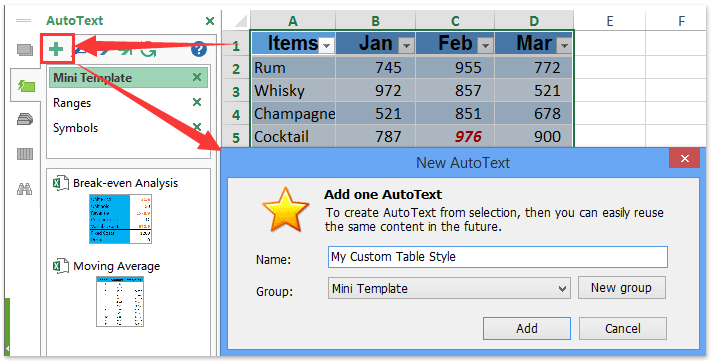
Lưu kiểu / định dạng bảng tùy chỉnh với lưu dưới dạng Mẫu Excel
Giả sử bạn đã tùy chỉnh kiểu bảng. Bạn có thể lưu bảng dưới dạng mẫu Excel để lưu kiểu / định dạng bảng tùy chỉnh. Vui lòng làm như sau:
1. Đi tới trang tính có bảng có kiểu tùy chỉnh, nhấp chuột phải vào tên trang tính tại thanh Tab Trang tính và chọn Di chuyển hoặc sao chép từ menu chuột phải. Xem ảnh chụp màn hình:

2. Trong hộp thoại Di chuyển hoặc Sao chép đang mở, vui lòng kiểm tra Tạo một bản sao tùy chọn, chọn (sách mới) từ Đặt danh sách thả xuống và nhấp vào OK cái nút. Xem ảnh chụp màn hình:

Và bây giờ trang tính chứa bảng với kiểu tùy chỉnh đã được sao chép sang một sổ làm việc mới.
3. Trong sổ làm việc mới, bấm Tập tin (hoặc Nút Office)> Save As.
Lưu ý: Bạn nên xóa tất cả nội dung ngoại trừ bảng có kiểu tùy chỉnh trong sổ làm việc mới trước khi lưu dưới dạng mẫu Excel.
4. Trong hộp thoại Lưu dưới dạng mở, vui lòng nhập tên cho kiểu bảng tùy chỉnh vào Tên tập tin hộp, chọn Mẫu Excel (* .xltx) từ Save as type danh sách thả xuống và nhấp vào Lưu cái nút. Xem ảnh chụp màn hình:

Và bây giờ bảng với kiểu tùy chỉnh đã được lưu dưới dạng mẫu Excel.
Chú thích: bạn có thể áp dụng mẫu Excel bằng cách nhấp vào Tập tin (Hoặc Nút văn phòng)> Mới > Cá nhân (Hoặc Mẫu của tôi) và chọn mẫu Excel. Và sau đó, bạn có thể sửa đổi dữ liệu trong bảng trực tiếp hoặc sao chép kiểu bảng với Định dạng họa sĩ dễ dàng.

Lưu kiểu / định dạng bảng tùy chỉnh bằng cách lưu dưới dạng mục nhập Văn bản tự động
Trên thực tế, không thuận tiện khi lưu bảng với kiểu tùy chỉnh làm mẫu Excel và sử dụng lại trong các sổ làm việc khác. Phương pháp này sẽ giới thiệu Kutools cho Excel's Văn bản tự động tiện ích để lưu bảng với kiểu tùy chỉnh dưới dạng mục nhập Văn bản tự động để sử dụng lại dễ dàng.
Kutools cho Excel - Được đóng gói với hơn 300 công cụ cần thiết cho Excel. Tận hưởng bản dùng thử MIỄN PHÍ 30 ngày đầy đủ tính năng mà không cần thẻ tín dụng! Tải ngay!
1. nhấp chuột Kutools > Chèn > Văn bản tự động to kích hoạt ngăn Văn bản tự động.

2. Chọn bảng có kiểu tùy chỉnh, nhấp vào ![]() (Thêm ) trong ngăn Văn bản tự động. Xem ảnh chụp màn hình bên dưới:
(Thêm ) trong ngăn Văn bản tự động. Xem ảnh chụp màn hình bên dưới:
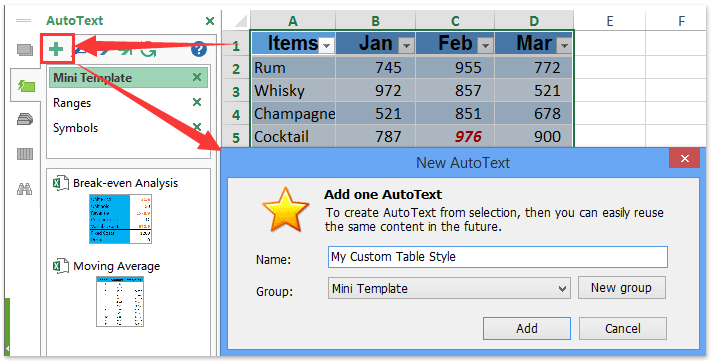
3. Trong hộp thoại Văn bản tự động mới bật lên, vui lòng nhập tên cho mục nhập Văn bản tự động mới vào Họ tên , hãy chọn một nhóm Văn bản tự động từ Nhóm danh sách thả xuống và nhấp vào Thêm cái nút. Xem ảnh chụp màn hình ở trên:
Và bây giờ bảng với kiểu tùy chỉnh đã được lưu dưới dạng mục nhập Văn bản tự động. Và bạn có thể sử dụng lại bảng này với kiểu tùy chỉnh trong bất kỳ sổ làm việc nào vào bất kỳ lúc nào.
Lưu ý: Bạn có thể sử dụng lại bảng này với kiểu tùy chỉnh bằng cách chọn một ô trong trang đích và nhấp vào mục nhập Văn bản tự động trong ngăn Văn bản tự động. Xem ảnh chụp màn hình:

Sau khi chèn bảng có kiểu tùy chỉnh vào trang tính, bạn có thể thay đổi dữ liệu trong bảng trực tiếp hoặc sao chép kiểu bảng với Định dạng họa sĩ dễ dàng.
Kutools cho Excel - Supercharge Excel với hơn 300 công cụ thiết yếu. Tận hưởng bản dùng thử MIỄN PHÍ 30 ngày đầy đủ tính năng mà không cần thẻ tín dụng! Get It Now
Demo: lưu kiểu / định dạng bảng tùy chỉnh trong Excel
Các bài liên quan:
Lưu và áp dụng các định dạng số tùy chỉnh trong Excel
Xóa kiểu định dạng bảng mà không làm mất dữ liệu bảng trong Excel
Công cụ năng suất văn phòng tốt nhất
Nâng cao kỹ năng Excel của bạn với Kutools for Excel và trải nghiệm hiệu quả hơn bao giờ hết. Kutools for Excel cung cấp hơn 300 tính năng nâng cao để tăng năng suất và tiết kiệm thời gian. Bấm vào đây để có được tính năng bạn cần nhất...

Tab Office mang lại giao diện Tab cho Office và giúp công việc của bạn trở nên dễ dàng hơn nhiều
- Cho phép chỉnh sửa và đọc theo thẻ trong Word, Excel, PowerPoint, Publisher, Access, Visio và Project.
- Mở và tạo nhiều tài liệu trong các tab mới của cùng một cửa sổ, thay vì trong các cửa sổ mới.
- Tăng 50% năng suất của bạn và giảm hàng trăm cú nhấp chuột cho bạn mỗi ngày!

